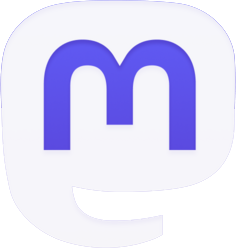Figyelem! Megszűnt szolgáltatás! Olvassa el új cikkünket ide kattintva!
1. ÁLTALÁNOS INFORMÁCIÓ
1.1 A szolgáltatás célja
Ha egy rögzítőt vagy IP kamerát az interneten keresztül is el kívánunk érni, akkor vagy állandó IP címet kell igényelnünk a szolgáltatótól, vagy valamilyen dinamikus DNS szolgáltatást kell használnunk. A Hikvision rögzítők és IP kamerák távoli elérését teszi lehetővé ingyenesen a Hikvision HIDDNS szolgáltatása.
2. ELÉRÉS BEÁLLÍTÁSA
2.1 Előkövetelmények
- Ellenőrizze, hogy a helyi hálózatnak megfelelően vannak konfigurálva hálózati beállítások az eszközön. Legyen megadva:
- IP cím a router belső IP címének tartományában (ha a router 192.168.0.1., akkor pl. 192.168.0.200, ha a router a 192.168.1.1., akkor pl. 192.168.1.200, stb.)
- alhálózati maszk (általában 255.255.255.0)
- alapértelmezett átjáró (általában a router belső IP címe)
- DNS szerver (általában a router belső IP címe, vagy a Google szabad DNS szervere a 8.8.8.8 címen)
- Másodlagos DNS szerver (8.8.4.4)
- Ha van router a hálózaton (a rögzítő/kamera nem közvetlenül csatlakozik a modemre), akkor a következő portokat meg kell nyitni a tűzfalon és át kell irányítani a rögzítő IP címére:
- 80 (web elérés)
- 554 (RTSP video stream)
- 8000 (klienskapcsolat)
A fenti portok megváltozathatók, de fontos, hogy az RTSP port esetén van két megkötés: Az egyik, hogy a port vagy 554 vagy 1024 és 65535 között legyen. A másik, hogy az RTSP port értéke ugyanaz kell legyen az átirányításon kívül és belül egyaránt. Egyes esetekben (néhány földi- vagy mobilinternet szolgáltató) javasoljuk, hogy az összes portot állítsa át 20000 felüli tartományra. (pl.: 20080 (webes elérés), 20554 (RTSP), 28000 (kliens)), valamint az összes port maradjon kívül és belül egyaránt ugyanaz
Megjegyzés:
A szolgáltatás használata előtt javasoljuk a következő szolgáltatások kikapcsolását:
- EZVIZ szolgáltatás (platform hozzáférés)
- UPNP kikapcsolása
2.2 Eszköz beállítása
A továbbiakban egy DVR beállításait írjuk le. Kamerák esetén hasonlóképpen kell eljárni.
- Állítsa be az IPv4 átjárót, ami alapesetben a router belső IP címe
- Állítsa be az elsődleges DNS szerver IP címét (ami a router IP címe)
- Állítsa be a másodlagos DNS szerver IP címét (ami 8.8.8.8 vagy 8.8.4.4)
- Ha szükséges, a Konfiguráció / Hálózat / Egyéb beáll. menüpontban állítsa át a portokat.
- Az eszköz portjait port továbbítással (portforward) tegye elérhetővé a routerben (amennyiben a hálózatban több router van, úgy mindegyiknél szükséges beállítani a portovábbítást)
- Lépjen be a Konfiguráció / Hálózat / DDNS menübe.
- Pipálja ki a DDNS lehetőséget.
- Válassza ki a HiDDNS szolgáltatót
- Válassza ki a „várost” (Európa)
- Válassza ki az „országot” (Hungary)
- Adja meg a regisztrálni kívánt domaint (pl. telepitokft01)
Mentse el a beállításokat.
2.3 HIK-ONLINE regisztráció
A szolgáltatás igénybevételéhez (a 2.2. pontban leírtak sikeres elvégzése után az eszköz már regisztrálásra kerül a HIK-ONLINE szerverén) nem feltétlenül kell ezt a lépést elvégezni. Ez a regisztrációt akkor érdemes elvégezni, hogy, ha több rögzítőt, kamerát szeretnénk egyszerre felügyelni.
A honlap használatához a Mozilla Firefox böngészőt javasoljuk. A Register linkre kattintva felugrik egy ablak – itt adja meg a kívánt felhasználónevet, jelszót, a jelszót még egyszer, az országot és e-mail címét. Egy felhasználó több eszköz távoli elérését is menedzselheti.
Sikeres regisztráció után lépjen be a honlapra. Végezze el a következő lépéseket
- Kattintson a Device Management menüpontra.
- Az Add menüpont segítségével adjon hozzá egy új eszközt:
- Adjon egy nevet az eszköznek (pl. Device name: telepitokft01).
- Írja be az eszköz kilenc számjegyből álló sorozatszámát.
- Adja meg azt a routeren beállított külső http portot, amit átirányít a rögzítő http portjára. Amennyiben a külső és belső HTTP port ugyan az, akkor a HTTP port mezőben (automatikusan „0” van beírva) „0” értéket kell beírni.
3. KLIENS-ELÉRÉSEK BEÁLLÍTÁSA
3.1 Böngésző
Alkalmi kapcsolódásra használható a webes böngészős elérés. Ehhez a kereső címmezőjébe be kell írni a választott elérési utat http://www.hik-online.com/telepitokft formátumban.
A honlap használatához a Mozilla Firefox böngészőt javasoljuk. Első elérésnél a honlap automatikusan felajánlhatja az élőképe megjelenítéséhez szükséges Webcomponent.exe telepítését. A telepítés alatt zárjon be minden böngészőablakot.
3.2 iVMS-4200 kliensszoftver
- Az Eszközmenedzsment menüben, a Szerver fülön kattintson az Új eszköz gombra.
- Válassza ki a HiDDNS protokollt.
- Adjon egy tetszőleges nevet az eszköznek (Becenév).
- Amennyiben a szerver cím mező nem töltődik ki automatikusan, úgy adja meg a következőt:
www.hik-online.com - Írja be az eszköz domain nevét (pl. telepitokft01).Adja meg az eszköz felhasználónevét.
- Adja meg az eszköz jelszavát.
- Pipálja ki a Csoportba fogalalás jelölőnégyzetet.
- Kattintson az Új gombra.
A Fő nézet panelen megtekintheti az élőképeket.
3.3 iVMS-4500 mobilkliens
Az Eszközök menüpont alatt adjon hozzá egy új eszközt.
- A képernyő jobb felső sarkában nyomja meg a „+” gombot.
- Válassza ki a kézi hozzáadást.
- Adjon meg egy tetszőleges nevet az eszköznek („Becenév”).
- Az üzemmód regisztrálása mezőben válassza ki a „HIDDNS” lehetőséget.
- Adja meg az eszköz domain nevét.
- Adja meg az eszköz felhasználónevét.
- Adja meg az eszköz jelszavát.
- A képernyő jobb felső sarkában nyomja meg a mentés gombot („floppy ikon”).
4. MEGJEGYZÉSEK
Fontos, hogy amikor az interneten elérhetővé tesz egy eszközt a felhasználók számára minden esetben hozzon létre korlátozott jogkörökkel bíró saját felhasználónevet és jelszót.
5. GYAKORI KÉRDÉSEK, PROBLÉMÁK
1. Az eszközt nem lehet regisztrálni/az eszköz offline állapotú
Megoldások:
- Ellenőrizze a portovábbítást (portforward) beállításokat (minden portot el kell érni „kívülről”).
- Ellenőrizze, hogy az elsődleges és másodlagos DNS szervereket (hálózati beállításoknál) beállította-e.
- Ellenőrizze, hogy a hálózatban nincs-e további router (ha van, akkor ugyan úgy be kell állítani a port továbbítást).
- Ellenőrizze, hogy a router WAN IP címe megegyezik a külső IP címmel (a külső IP címet legegyszerűbben a http://www.whatsmyip.org/ weboldal segítségével nézhetjük meg).
- Ellenőrizze, hogy a regisztrálni kívánt domain név nem foglalt-e
2. A beállítások elvégeztével a mentés gomb megnyomása után az eszköz „tartományhibát” ír ki
Megoldás:
- Változtassa meg a regisztrálni kívánt domain nevet